פרסומת
אנחנו לוקחים Wi-Fi כמובן מאליו, אבל זה לא קסם - זה גלי רדיו. ניתן להפריע או להפריע לגלי רדיו אלה ולהפיק "אזורי מת" או "כתמים מתים" אלחוטיים. אותות אלחוטיים לא יחדרו לאזורים מתים אלה, ולכן מכשירים אלחוטיים לא יקבלו אות Wi-Fi בתוכם אותם.
אזורים אלחוטיים מתים קלים לאתר אם אתה מסתובב בבית, בדירה או במשרד שלך. לאחר שמצאת אותם, אתה יכול להתנסות במגוון פתרונות ולתקן את כל מה שגורם לבעיה.
מהו אזור מת אלחוטי?
אזור מת הוא פשוט אזור בתוך הבית, הדירה, המשרד או כל אזור אחר שאמור להיות מכוסה על ידי Wi-Fi; אבל זה לא עובד שם - מכשירים אינם יכולים להתחבר לרשת. אם אתה לוקח מכשיר לאזור מת - אולי אתה משתמש בסמארטפון או טאבלט ונכנס לחדר שיש בו אזור מת - ה- Wi-Fi יפסיק לפעול ולא תקבל איתות.
מה גורם לאזורי מת אלחוטיים?
כל דבר שמפריע לגלי רדיו Wi-Fi יכול לייצר אזור מת. אם יש לך בית או משרד גדול ויש לך את הנתב האלחוטי שלך בפינה אחת של הבניין, יתכן שיש אזור מת בפינה הנגדית של הבניין שאליו לא יכול להגיע אות ה- Wi-Fi.
רוב הבתים נבנו לפני פיתוח ה- Wi-Fi, כך שהם עשויים להיבנות בדרכים המפריעות ל- Wi-Fi. ישן בתים עשויים להיות בעלי קירות גבס עבים המכילים חוט עוף לתמיכה, וחיווט מתכת זה יכול לחסום את ה- Wi-Fi אותות. חפצי מתכת גדולים כמו ארונות קבצים או קירות מתכת עשויים לחסום גם אותות Wi-Fi.

מכשירים אחרים עשויים גם להפריע לאותות Wi-Fi - ראינו כי טלפונים אלחוטיים ישנים מפריעים לאותות Wi-Fi כאשר משתמשים בהם ותנור מיקרוגל חוסם אותות Wi-Fi בעת הפעלה. צגי תינוקות, מערכות אבטחה אלחוטיות, מערכות סאונד אלחוטיות - כל אלה הם סוגים של מכשירים שידוע כגורמים לבעיות.
אם אתה נמצא באזור צפוף עם רשתות אלחוטיות, כמו למשל בית מגורים בו לכל יחידה יש נתב אלחוטי משלה, כיסוי ה- Wi-Fi שלך עלול להיפגע גם מהפרעות. אם לרשתות ה- Wi-Fi שלהם מוגדרים רשתות ה- Wi-Fi שלהם לשכנים הסמוכים באותו ערוץ אלחוטי משלך, זה עלול לגרום להפרעה, להפחתת חוזק האות של הרשת שלך, ואולי לייצר מתים אזורים.
כיצד לאתר אזורי מת אלחוטיים
בואו נהיה כנים: אינך באמת זקוק לתוכנה מהודרת כדי לזהות אזורים מתים. פשוט הרם את הסמארטפון או מכשיר אלחוטי אחר, התחברו לרשת האלחוטית והסתובבו בבית, בדירה או במשרד. שימו לב למחוון האותות Wi-Fi בסמארטפון שלכם. אם חוזק האות יורד לאפס, מצאת אזור מת. אם זה יורד לרמה נמוכה מאוד, זה עשוי להיות גם דאגה - חוזק איתות לא אמין עשוי לגרום למהירויות נמוכות יותר וייתכן שמכשירים מסוימים לא יוכלו להתחבר בשוליים של רשת ה- Wi-Fi שלך. להתקנים שונים יש סיבולות שונות לעוצמת האות הנמוכה.
זכור שמחוון ה- Wi-Fi לא מתעדכן מייד, אז אל תקפוץ בזמן שאתה מחזיק את הטלפון. צעד באטיות והשהה באזורים שבהם ניתן להעלות על הדעת שימוש ב- Wi-Fi.

כמובן שתוכלו גם להשתמש בתוכנה כדי לסייע בזיהוי אזורי מת אלחוטיים. באנדרואיד, בחינם אפליקציית Wifi Analyzer יראה לך מידע מפורט יותר על חוזק אות ה- Wi-Fi שלך. פתח את האפליקציה, בחר במסך מד האות ובחר ברשת Wi-Fi שלך. הסתובב עם האפליקציה פתוחה ותראה את עוצמת האות משתנה כשאתה עובר ממיקום למיקום.
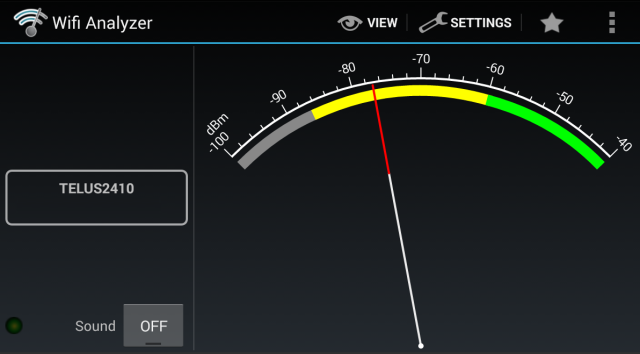
Apple אינה מאפשרת לאפליקציות של צד שלישי לגשת למידע זה ב- iOS, כך שמשתמשים ב- iPhone, iPad ו- iPod touch אינם יכולים השתמש באפליקציה למידע מפורט יותר - הם יצטרכו לשים לב למחוון ה- Wi-Fi הסטנדרטי של המכשיר שלהם.
אם יש לך מחשב נייד של Windows או Mac, אתה יכול גם להשתמש ב- SSIDer כדי למדוד את חוזק אות ה- Wi-Fi שלך, אך היזהר כשאת מסתובבת עם המחשב הנייד ובהה במסך שלו כל הזמן.
כיצד לתקן אזורי מת אלחוטיים
כעת, לאחר שהבנת בדיוק היכן נמצאים אזורי המתים האלחוטיים שלך, סביר להניח שתרצה לחסל אותם. להלן מספר טיפים לתיקון כיסוי ה- Wi-Fi.
- מקם מחדש את הנתב שלך: אם הנתב נמצא בפינה אחת של הבית, הדירה או המשרד שלך ויש אזור מת בפינה הנגדית בבניין שלך, נסה להעביר את הנתב למיקום מרכזי יותר באמצע הבית, הדירה או המשרד שלך.
- התאם את האנטנה של הנתב שלך: ודא שהאנטנה של הנתב האלחוטי שלך מעלה ומכוונת אנכית. אם זה מצביע אופקית, לא תקבל את אותה הכיסוי.
- זיהוי וחסימת חסימות: אם נתב ה- Wi-Fi שלך יושב ליד ארון קבצי מתכת, זה הולך להפחית את חוזק האות שלך. נסה סידור מחדש של המקום שלך לחוזק האות האידיאלי פנג שואי אלחוטי: כיצד לבצע אופטימיזציה של קבלת Wi-Fi בביתכםהגדרת נתב Wi-Fi לכיסוי אופטימלי אינה כה פשוטה כפי שאתה חושב. השתמש בטיפים אלה בכדי לכסות את כל הבית שלך באמצעות Wi-Fi! קרא עוד . אם יש ארון קבצים ממתכת, מיקרוגל, אקווריום, או כל דבר אחר שנראה שמכשיל את האות מהנתב שלך והפקת אזור מת, הזיז את החסימה (או את הנתב שלך) ובדוק אם זה מבטל את המתים אזור.
- עבור לערוץ האלחוטי המואר ביותר: השתמש בכלי כמו Wifi Analyzer עבור אנדרואיד או inSSIDer עבור Windows או Mac זהה את הערוץ האלחוטי הפחות עמוס ברשת Wi-Fi שלך כיצד לבחור את ערוץ ה- Wi-Fi הטוב ביותר עבור הנתב שלךמה ערוץ ה- Wi-Fi הטוב ביותר עבור הנתב שלך ואיך אתה משנה אותו? אנו עונים על שאלות אלה ועוד במדריך מהיר זה. קרא עוד , שנה את ההגדרה בנתב שלך כדי להפחית הפרעות מרשתות אלחוטיות אחרות.
- הגדר משחזר אלחוטי: אם אף אחד מהטיפים שלעיל לא עוזר, תוכל להגדיר א משחזר אלחוטי רשת אלחוטית מופשטת: התנאים שעליכם לדעתהאם אתה יודע מה ההבדל בין "נקודת גישה" לבין "רשת אד הוק"? מהו "משחזר אלחוטי" וכיצד הוא יכול לשפר את הרשת הביתית שלך? קרא עוד כדי להרחיב את הכיסוי שלך על שטח גדול יותר. זה עשוי להיות חיוני בבתים גדולים או במשרדים.
- השתמש בחיבור קווי: תוכל גם לשקול הגדרת כבלי Ethernet קווי. לדוגמה, נניח שיש לך כיסוי אלחוטי טוב בכל חלקי הבית שלך, אך נראה כי לא תקבל אות Wi-Fi בחדר השינה שלך - אולי יש לך חוט העוף המתכתי בקירות שלך. אתה יכול להריץ כבל אתרנט מהנתב לחדר השינה שלך, או להשתמש בזמני מתאמי חשמל אם אתה לא כל כך רוצה לראות כבלים תועים במסדרון (בחירה טובה היא 65 $ ערכת התחל מתאם מתאם מתג מתג TP-LINK TL-PA511 AV500), ואז הגדר נתב אלחוטי נוסף בחדר. לאחר מכן תהיה לך גישה לאינטרנט אלחוטי בחדר העקרה בעבר.

אם יש לך אזורי מת אלחוטיים ובין אם לא, יהיה תלוי בנתב שלך, במיקום שלו, בשכנים שלך, בבניין שלך קירות עשויים, גודל שטח הכיסוי שלך, סוגי המכשירים האלקטרוניים שיש לך והיכן הכל נמצא ממוקמת. יש הרבה שיכולים לגרום לבעיות, אך ניסוי וטעייה יכולים לעזור לך להדגיש את האשם.
האם התמודדת עם אזורי מת של Wi-Fi בעבר? מה גרם לבעיה, ואיך תיקנת אותה? השאירו תגובה עם כל הטיפים שיש לכם!
אשראי תמונה: שון מקנטיי על פליקר, דנה ג'ונס בפליקר
כריס הופמן הוא בלוגר טק ומכור לטכנולוגיה מסביב ומתגורר ביוג'ין, אורגון.